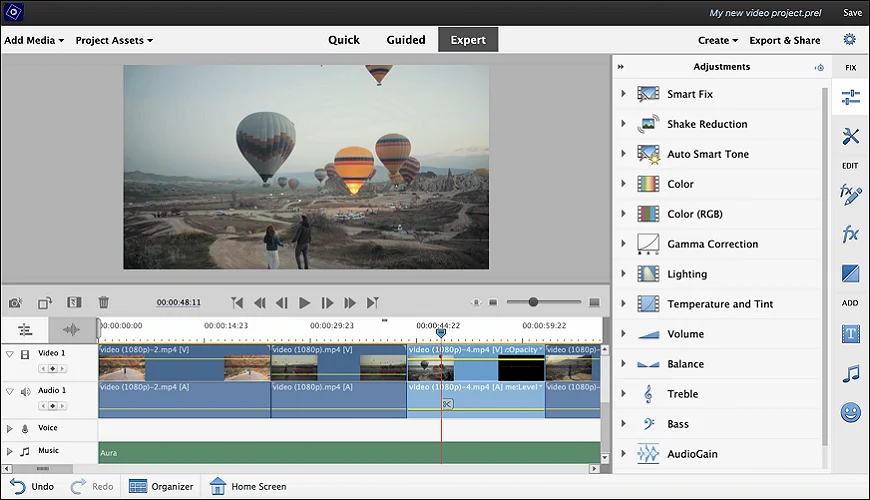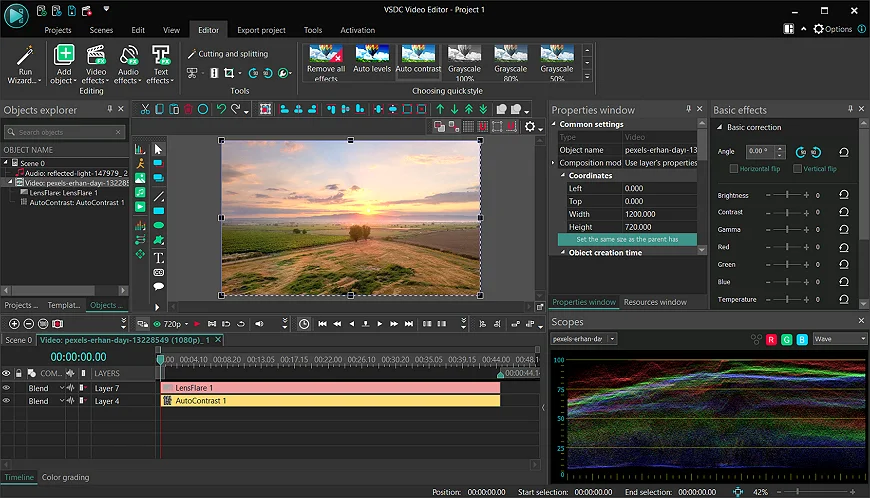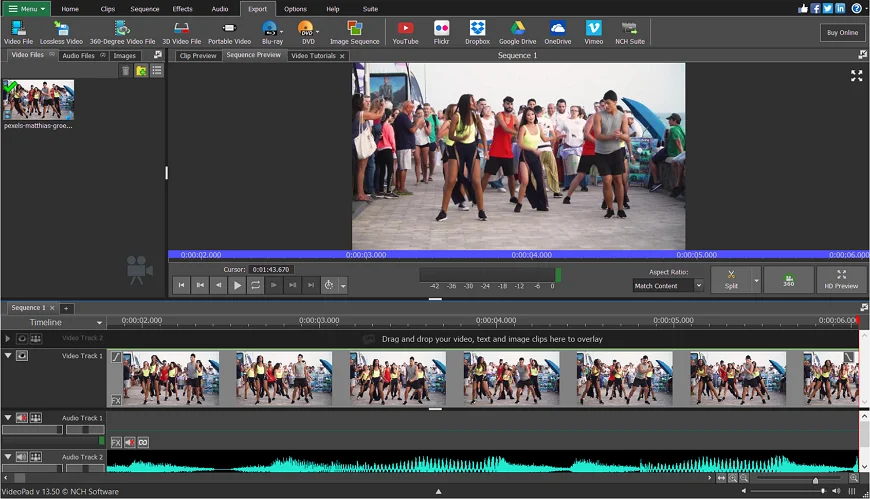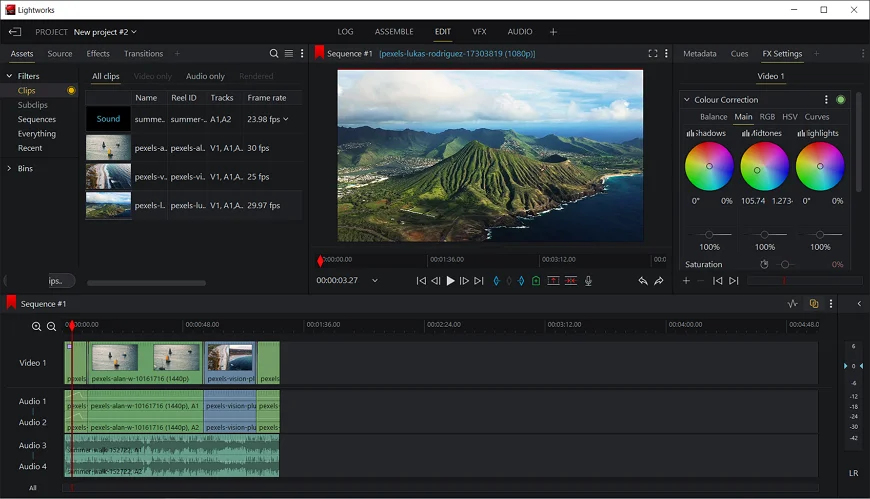iMovie für Windows: Die besten Alternativen
Was ist iMovie? iMovie ist ein kostenloses Videobearbeitungsprogramm von Apple, das ausschließlich für Mac, iPhone und iPad entwickelt wurde. Das Programm zeichnet sich durch eine saubere, übersichtliche Benutzeroberfläche aus. Es bietet außerdem eine umfangreiche Sammlung von Effekten und Übergängen und ist bei Video-Fans sehr beliebt.
Was aber, wenn Sie kein Apple-Gerät besitzen? Können Sie das Programm auch auf dem Windows-PC verwenden? Leider nicht – für iOS ist iMovie kostenlos erhältlich, aber es gibt keine PC-Version der Software. Aber keine Sorge: Es gibt Dutzende anderer Programme auf dem Markt, die mit iMovie durchaus mithalten können und teils sogar noch besser sind. Lesen Sie hier, was die 7 besten Alternativen zu iMovie für Windows sind. Auf die folgenden Hauptmerkmale von iMovie haben wir bei den anderen Programmen geachtet:
- Anspruchslos in Sachen Systemanforderungen
- Geeignet für schnelles und einfaches Bearbeiten
- Leicht zu bedienen, selbst für Anfänger
- Gute Ausstattung an Tools und Funktionen
- Kann komplett kostenlos genutzt werden
Betrachten wir nun jede iMovie-Alternative für Windows im Detail. Die Programme haben alle ihre Vor- und Nachteile, lesen Sie also weiter und suchen Sie sich Ihren Favoriten aus.
1. Clipchamp – für einfaches, kostenloses Bearbeiten
Clipchamp ist ein kostenloses Videobearbeitungsprogramm von Microsoft, das Sie online oder als PC-Programm ab Windows 10 verwenden können. Neben den Grundfunktionen wie Schneiden, Drehen und Teilen können Sie mit der Software auch Endlosschleifen aus Ihren Filmen erstellen, Zeitraffer oder Zeitlupe verwenden, Audio hinzufügen oder entfernen und sogar Filter und Übergänge einbauen.
Diese iMovie-Alternative für Windows ist auch mit ein paar Profi-Tools ausgestattet, mit denen Sie zum Beispiel Greenscreen-Videos bearbeiten und Text in Sprache umwandeln können. Ihre fertigen Werke können Sie in HD abspeichern und auf YouTube, TikTok oder in den Cloudspeicher hochladen. Trotz der vielen guten Funktionen kann das Bearbeiten und Exportieren von Videos mit diesem Programm jedoch ziemlich dauern.
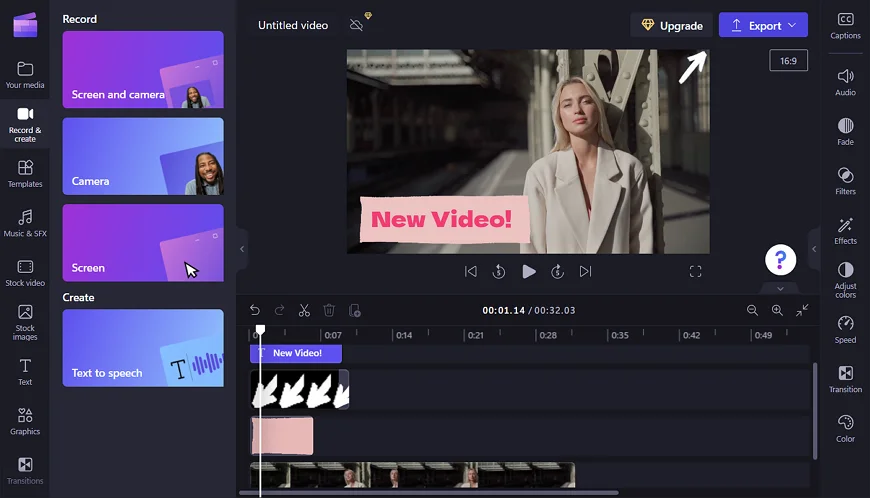
Fazit: Clipchamp reicht für unkomplizierte Bearbeitungen aus, kann aber nicht mit einem voll ausgestatteten Bearbeitungsprogramm mithalten. Wenn Sie also ernsthaft Videos bearbeiten wollen, sehen Sie sich besser nach anderen Optionen um.
2. Clipify – für sowohl Anfänger als auch Profis
Clipify ist ein Programm zur Videobearbeitung mit einem großen Funktionsumfang für Windows 11, 10 und ältere Versionen. Sie können Ihre Filme damit zuschneiden, teilen und zusammenfügen und dazu noch über 160 Spezialeffekte, eigene Untertitel und über 500 lizenzfreie Musiktitel einfügen. Zudem haben Sie die Möglichkeit, Bild-in-Bild-Montagen zu gestalten und Screencasts aufzunehmen. Ihre fertigen Clips können Sie dann für YouTube, Facebook, Smartphones, TV und DVD exportieren.
Dank der Benutzeroberfläche komplett auf Deutsch, dem Video Wizard mit zahlreichen Vorlagen und gut verständlichen Online-Tutorials können Sie selbst als blutiger Anfänger sofort mit dem Bearbeiten von Videos beginnen. Für erfahrene Benutzer bietet diese Software Funktionen wie Chroma Key, Stabilisierung, Tonkurven und Sprach- und Webcam-Aufnahmen. Anders als andere Programme, die unter Windows 10 laufen und als Alternative zu iMovie für PC auf dem Markt angeboten werden, benötigt Clipify nur wenig Platz auf Ihrer Festplatte.
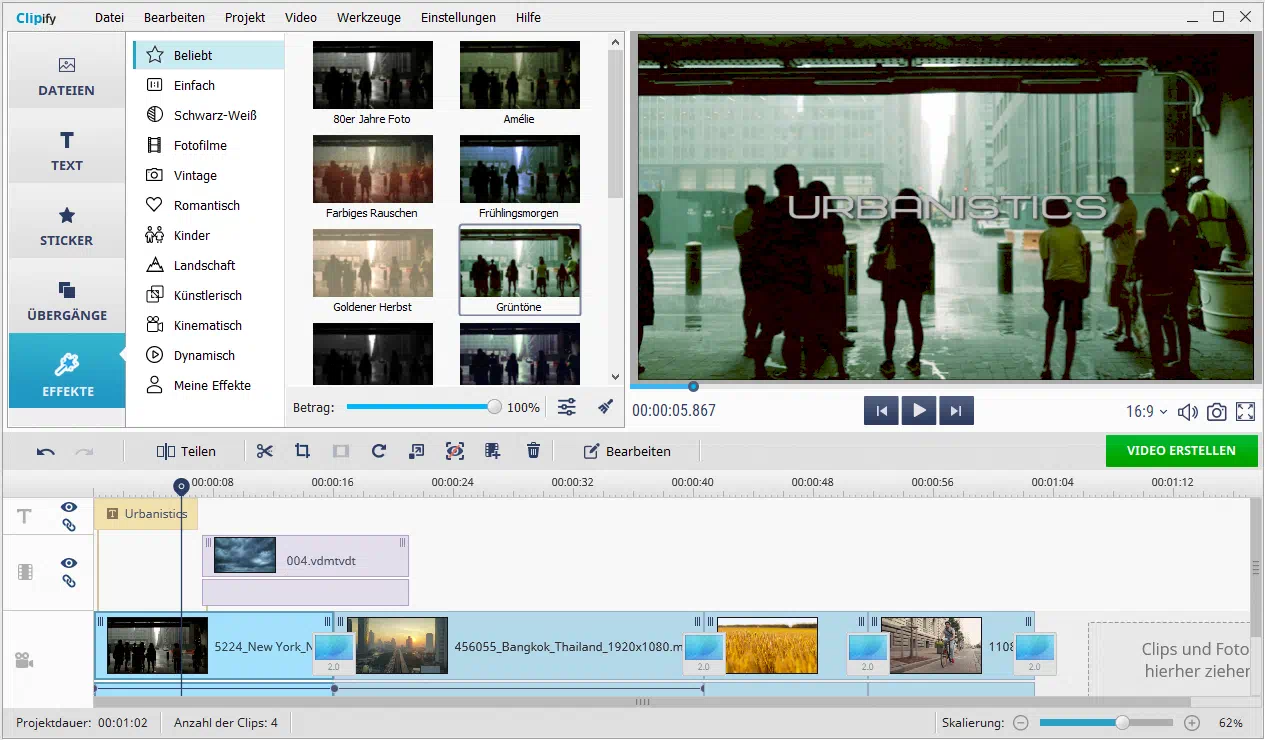
Fazit: Wenn Sie auf der Suche nach einer zuverlässigen Software für die Videobearbeitung sind, mit der Sie beeindruckende Filme erstellen können, ist Clipify die richtige Wahl. Das Programm hat selbst in der kostenlosen Version alles, was Sie brauchen, um Videos schnell und unkompliziert zu bearbeiten, unabhängig davon, ob Sie schon Erfahrung in der Bearbeitung haben oder nicht.
3. OpenShot – für die grundlegende Bearbeitung
OpenShot ist ein kostenloser Open-Source-Videoeditor, der besonders für Anfänger als Alternative zu iMovie für Windows geeignet ist. Mit diesem Programm können Sie einfache Anpassungen an Ihren Filmen vornehmen und diese teilen, zuschneiden und automatisch ausbessern. Auch Helligkeit, Kontrast und Sättigung können Sie damit anpassen und Spezialeffekte und Übergänge per Drag & Drop hinzufügen.
Damit Sie gleich loslegen können, hat OpenShot praktische Pop-up-Tipps zu den Funktionen. Mit wenigen Klicks gelangen Sie auch zu ein paar Profi-Werkzeugen wie Chroma Key und Stabilisierung. Die Software hat im Vergleich zu iMovie und anderen Videoeditoren zwar nur eingeschränkte Funktionen für die komplette Nachbearbeitung, aber sie reicht für ein paar schnelle und grundlegende Anpassungen aus.
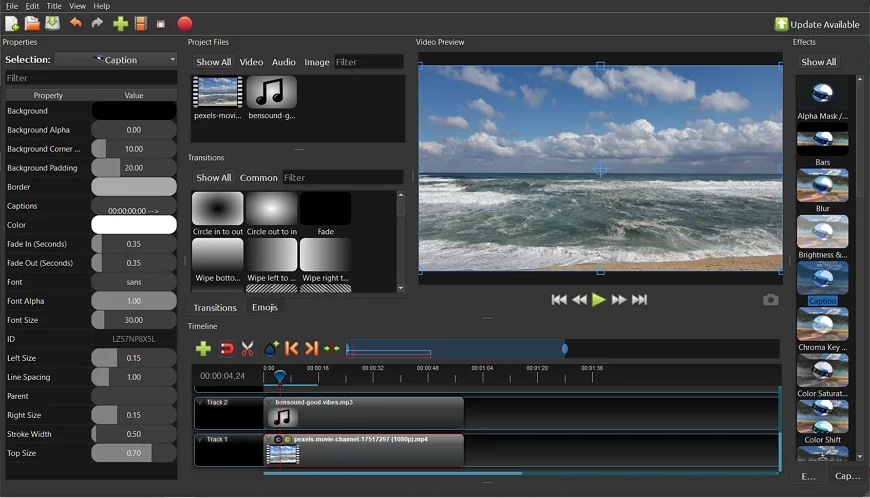
Fazit: OpenShot ist praktisch, wenn Sie Ihr Video nicht in der Tiefe bearbeiten müssen. Für Profis reicht der eher bescheidene Funktionsumfang allerdings nicht ganz aus, um die Ergebnisse zu erzielen, die man von einigen der beliebteren Programme auf dem Markt erwarten kann.
 Clip
Clip Für Windows 11, 10, 8, 7
Für Windows 11, 10, 8, 7